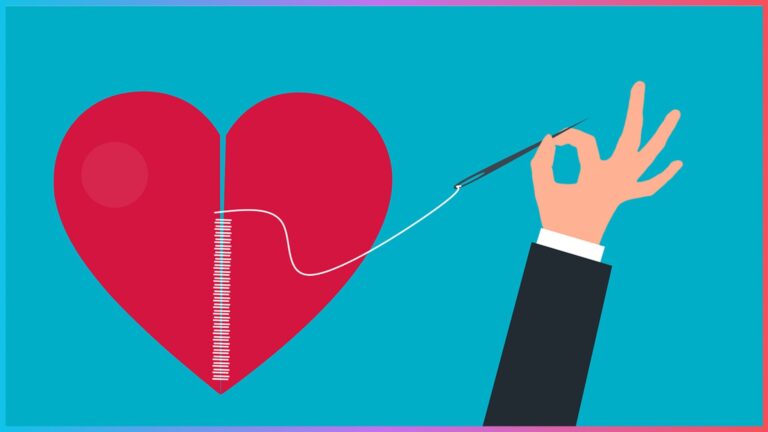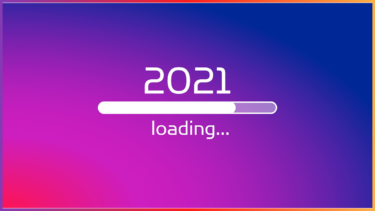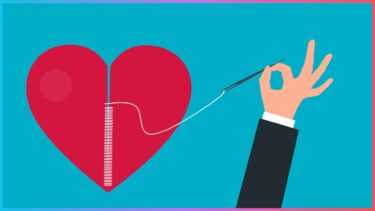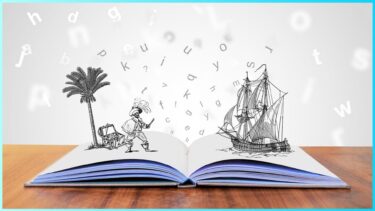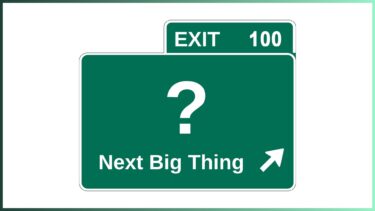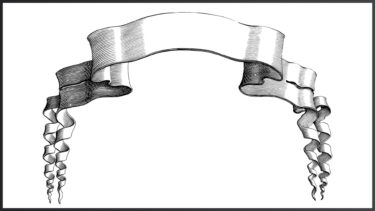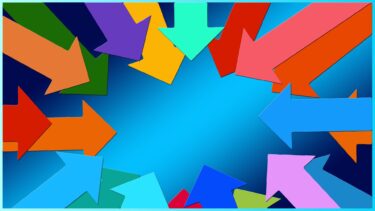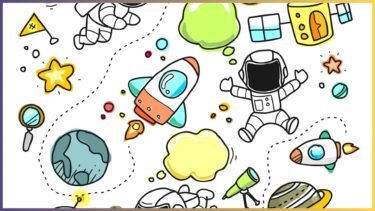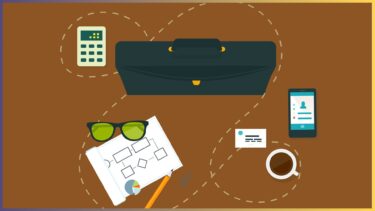パワーポイントは元々が真っ白なスライドです。
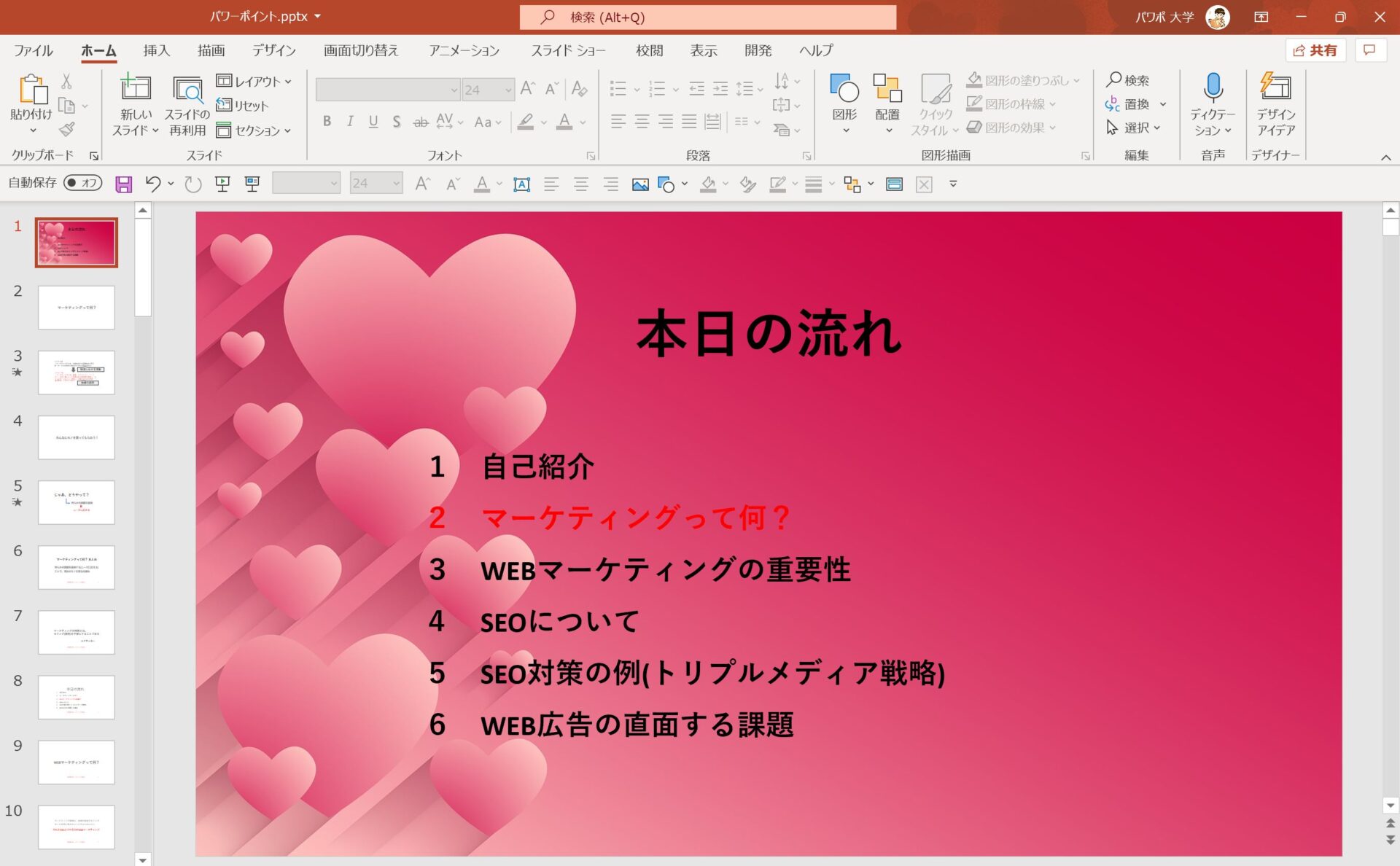
よって、上の画像のように背景に何かしらの画像や塗りつぶしを入れたいことは良くあると思います。
しかし、背景として画像を挿入した後にスライドを編集しようとすると…
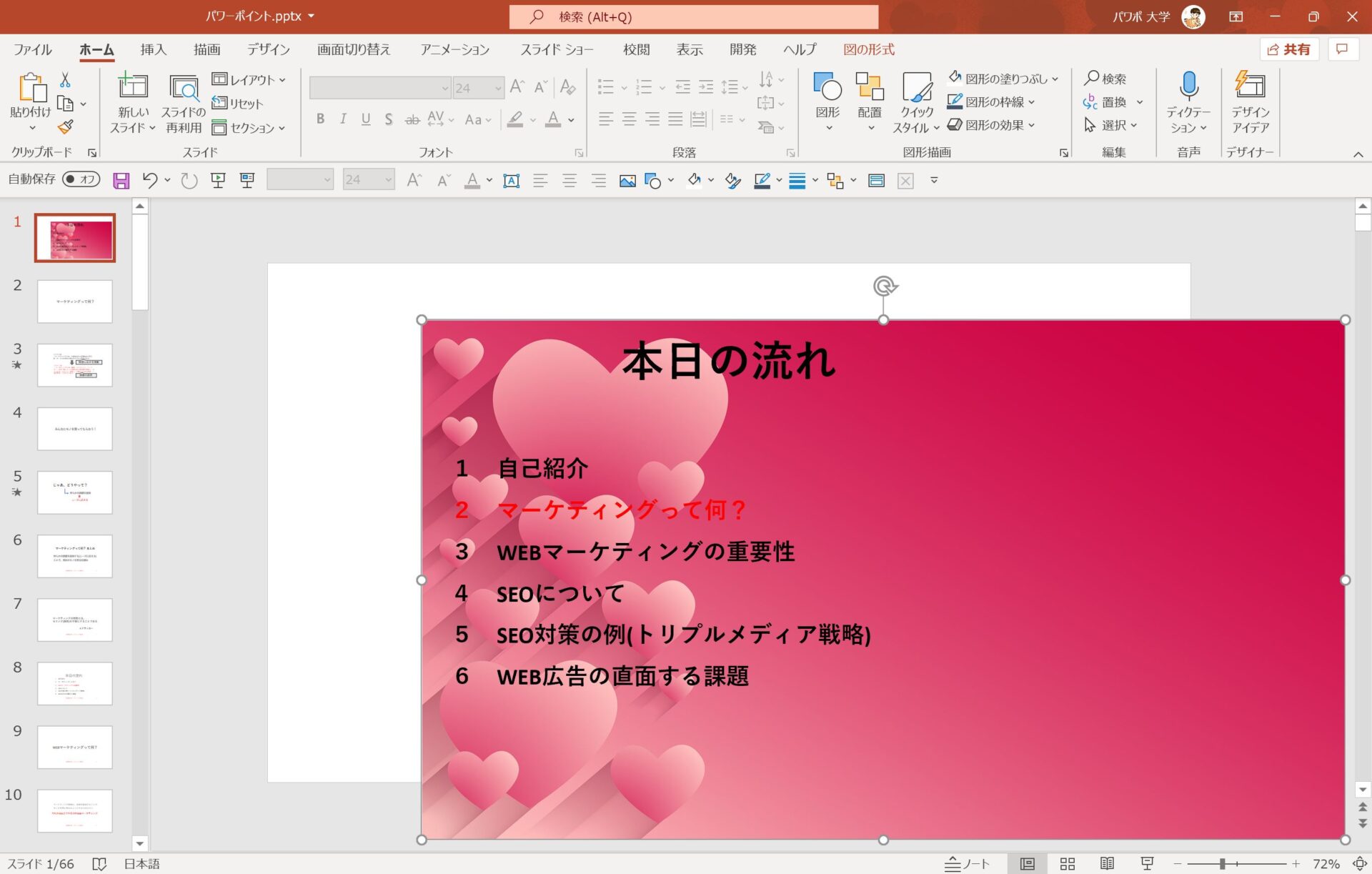
挿入した背景が勝手に動いてしまい操作がしづらい!という経験をしたことはないでしょうか?
パワーポイントは細かい操作が求められるツールのため、背景がいちいち動いてしまうと面倒ですよね。
そこで、今回はパワーポイントで背景を固定する方法を紹介していきます。
パワーポイントの背景を固定する方法
では、さっそくパワーポイントの背景を固定する方法を見ていきましょう。
背景を塗りつぶす場合
元々が白色の背景を、別の色に変えて固定したい!というレベルなら、とても簡単に変更することができます。
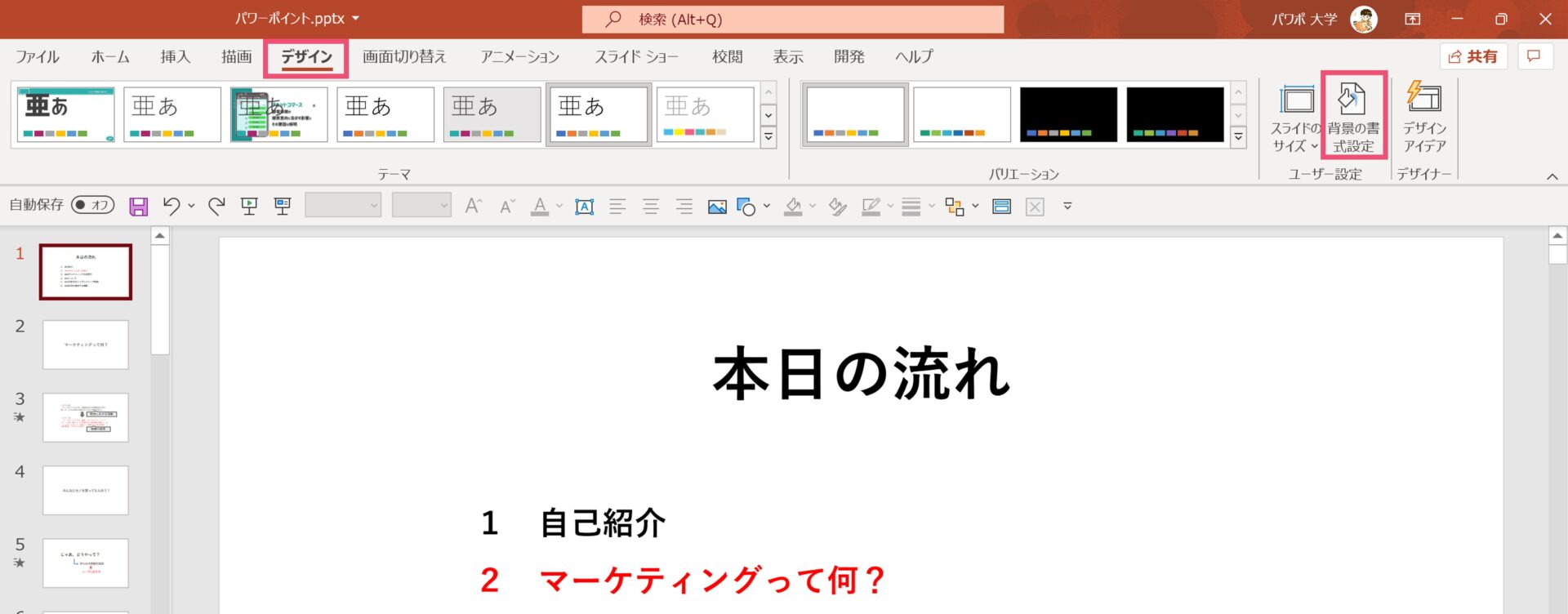
パワーポイントを開いて、【デザイン】タブに移動しましょう。
【デザイン】タブに移動できたら、【ユーザー設定】の中にある【背景の書式設定】をクリックしてください。
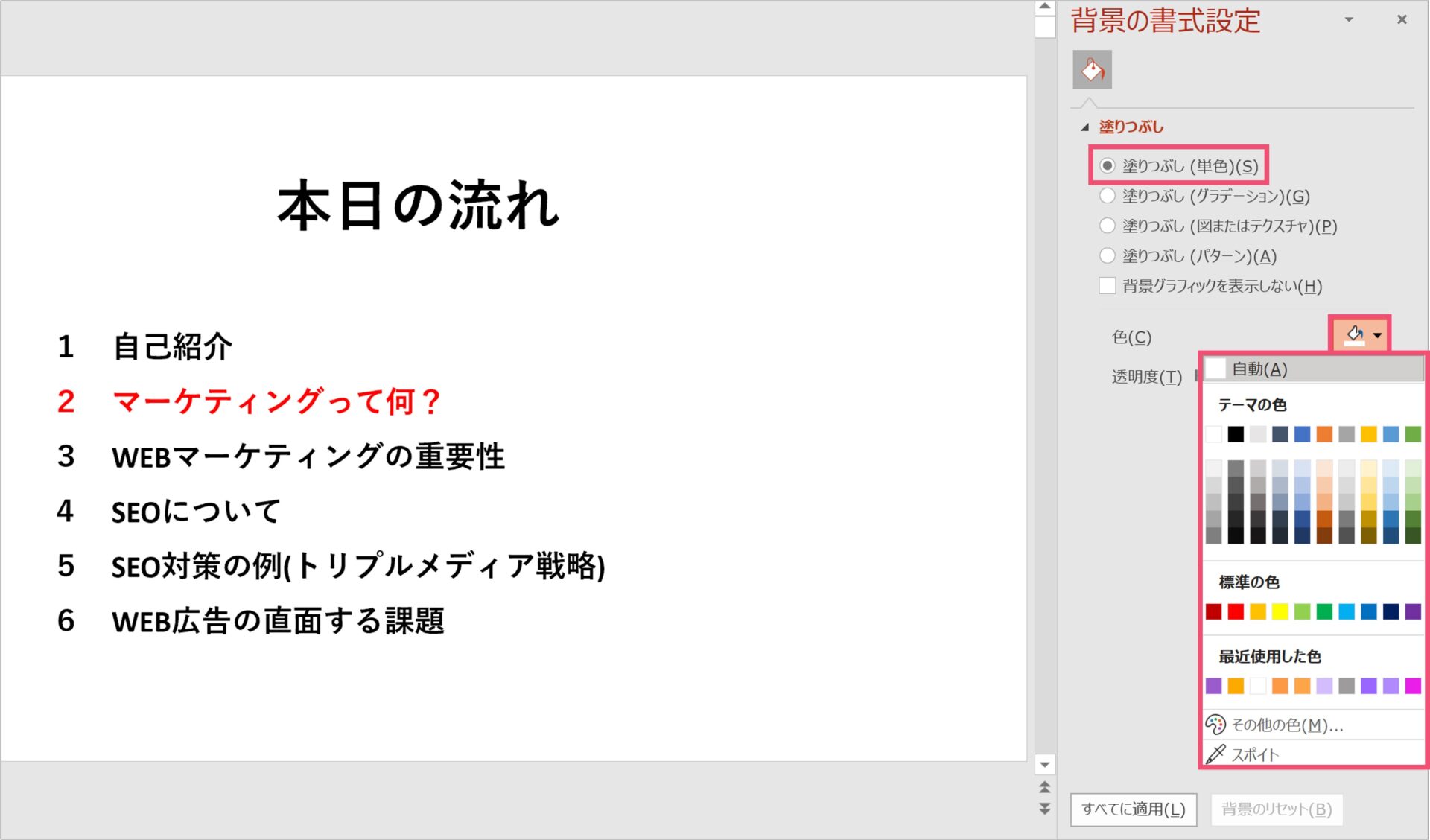
背景の書式設定では、背景を固定することが可能です。
【塗りつぶし】にチェックが入っていることを確認したら、【色】の中から背景に固定したい色を選んでください。
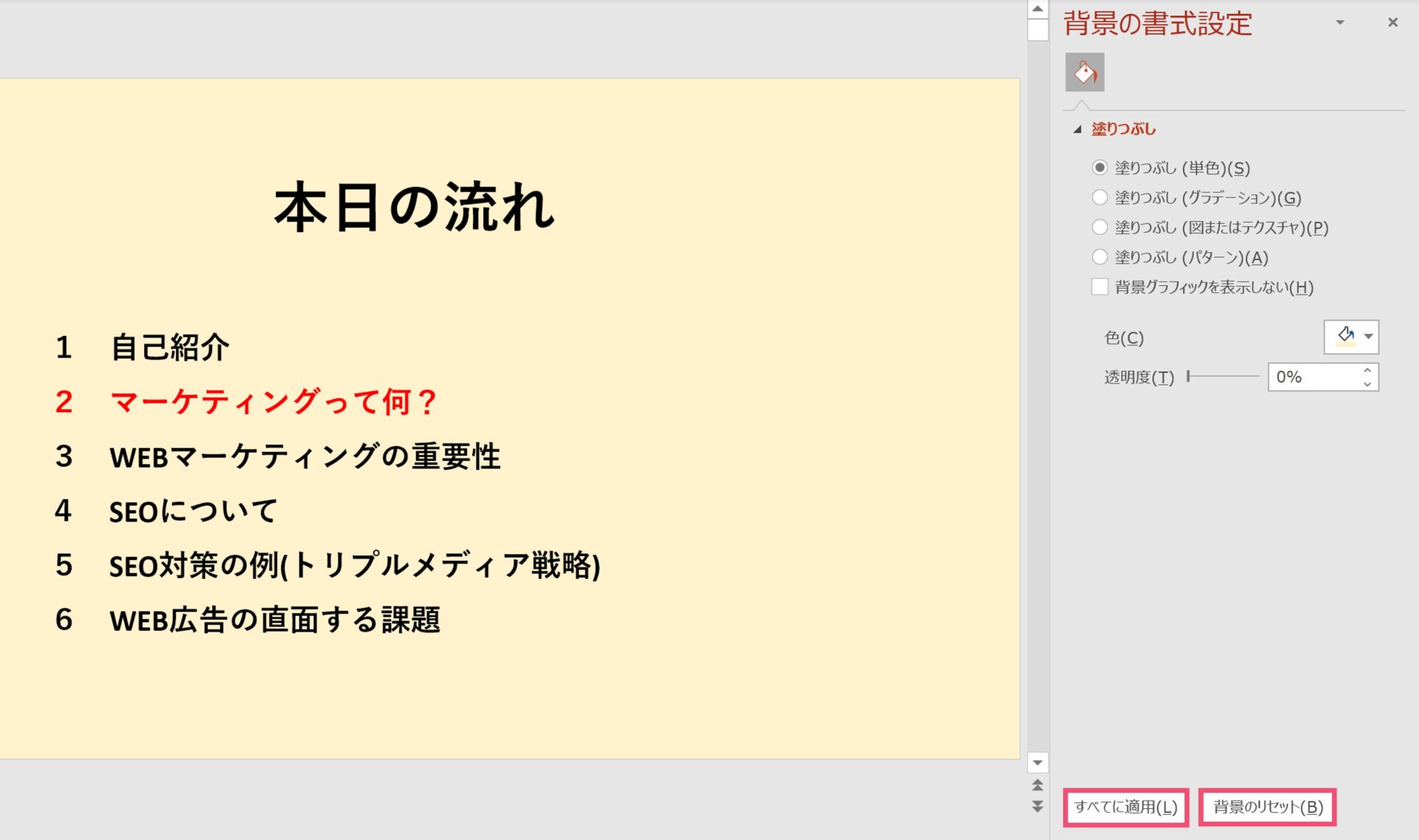
色を指定すると、背景が指定した色に固定されます。
この操作ではスライド1枚に変更が適用されますが、【すべてに適用】をクリックすると全てのスライドの色がまとめて変更されます。
元の白背景に戻したい場合は、【背景のリセット】を押せばOKです。
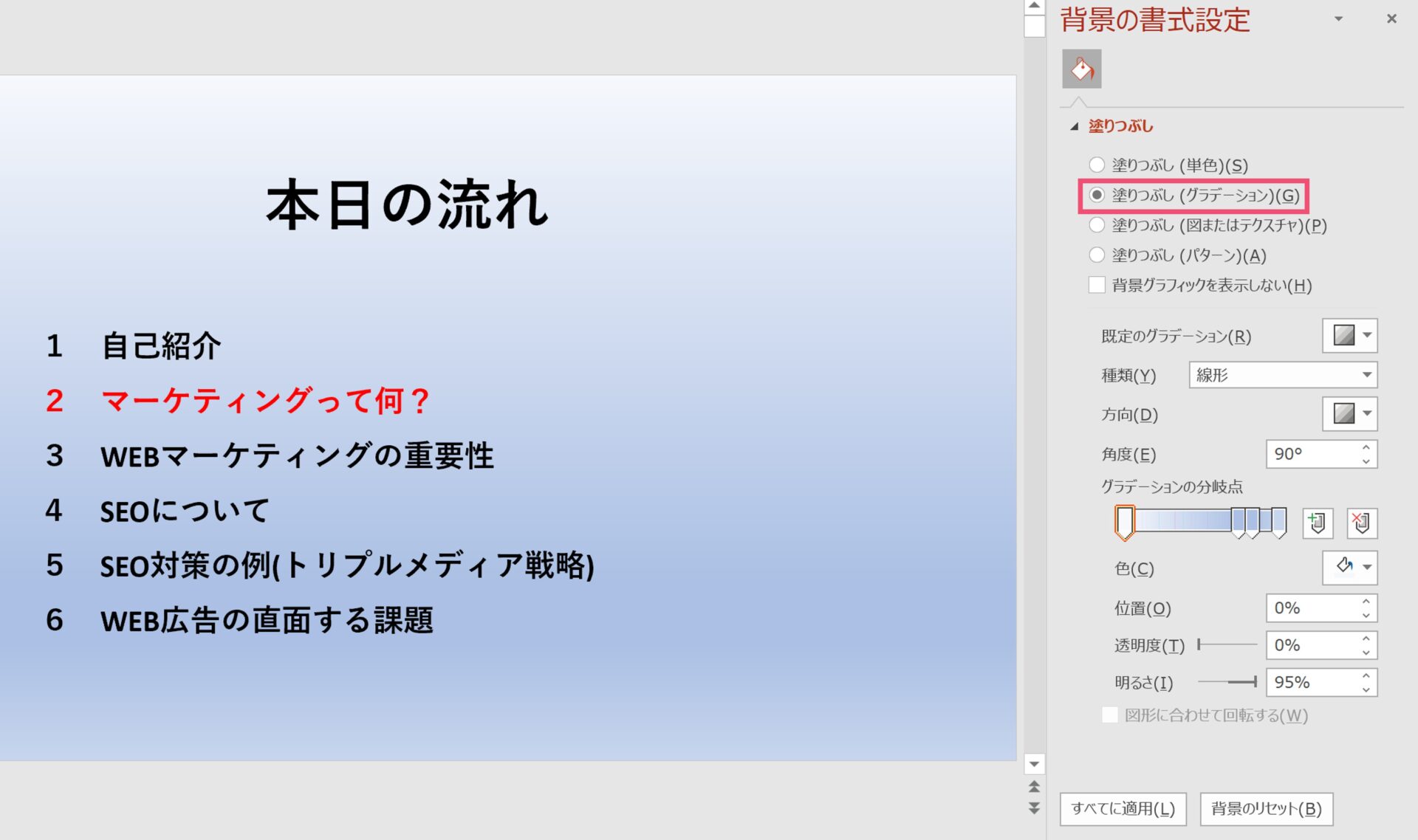
グラデーションにチェックを入れると、背景にグラデーションを施すことができます。
グラデーションの編集方法はこちらの記事でも紹介しています。
パワポの表紙は、聞き手が一番最初に目にするスライドです。「これからすごいプレゼンが始まりそうだ…!」と、最初から聞き手の心を引き付けることができれば大きなアドバンテージになります。しかし、パワーポイントの表紙を普通に作ろうと[…]
背景に画像を固定する場合
また、背景には自分の持っている画像を固定することもできます。
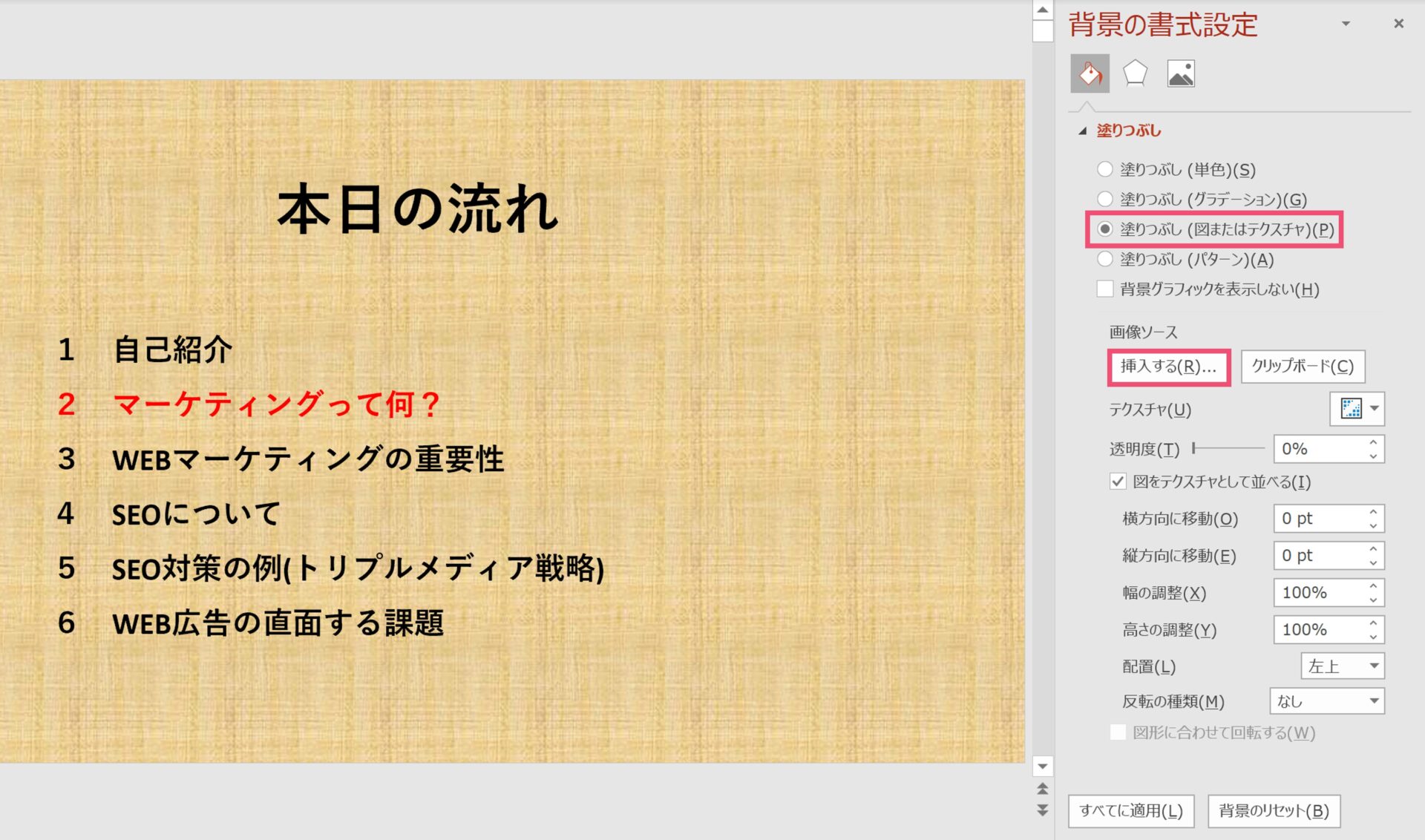
先ほど同様、背景の書式設定の中を見ていくのですが、次は【図またはテクスチャ】にチェックを入れましょう。
【画像ソース】から【挿入する】をクリックしてください。
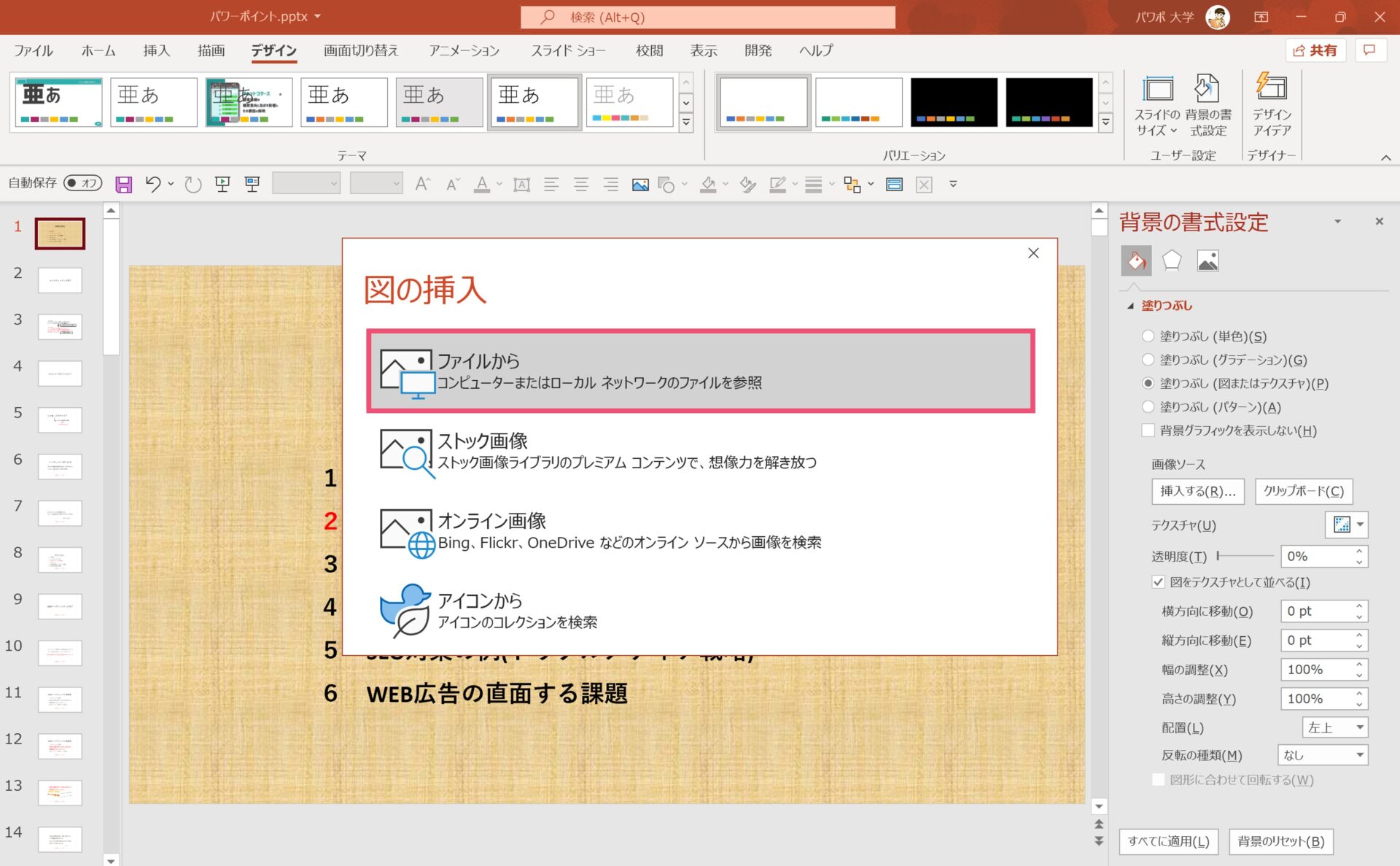
自分のPCに保存されている画像を挿入する場合は、【ファイルから】を選択しましょう。
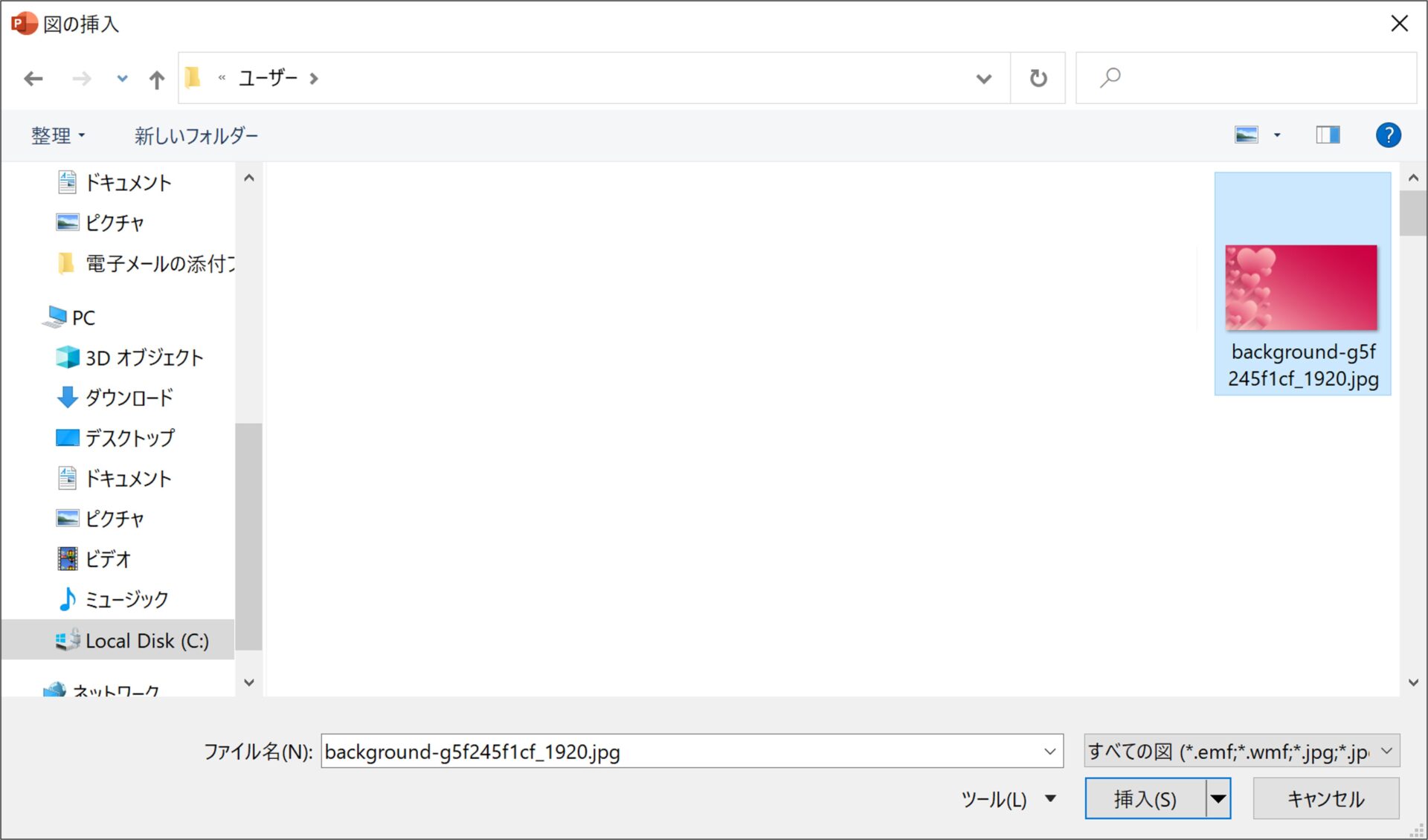
【ファイルから】を選択すると画像フォルダが出てくるので、背景に固定したい画像を選択してください。
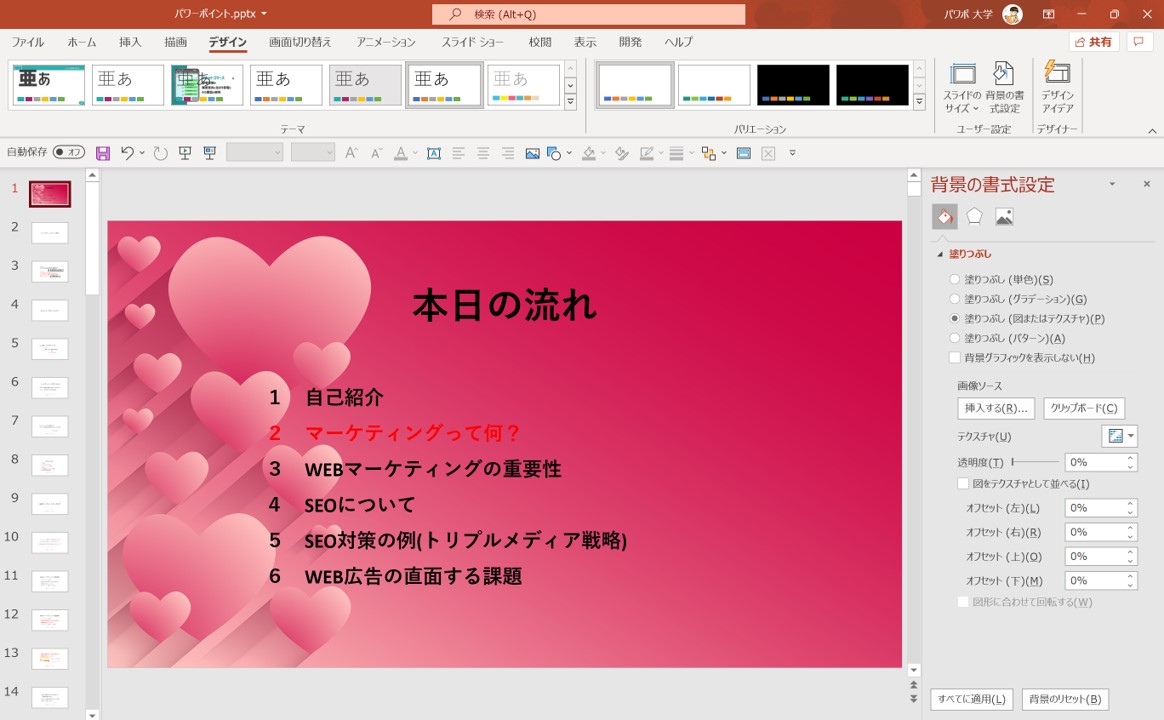
選択した画像が背景に固定されます。
全てのスライドで背景を固定したい場合は、先ほどと同様に【すべてに適用】をクリックしてください。
背景に固定した画像に透明度を設定する
背景を固定する方法がわかったところで、続いては固定した背景をより見やすくする方法について見ていきましょう。
画像を背景にしてしまうと、文字が見えづらい
なぜ、背景を見やすくしたいかというと、鮮やかな色の画像や濃い色の画像を背景に固定してしまうと、肝心の文字や図が見づらくなってしまうためです。
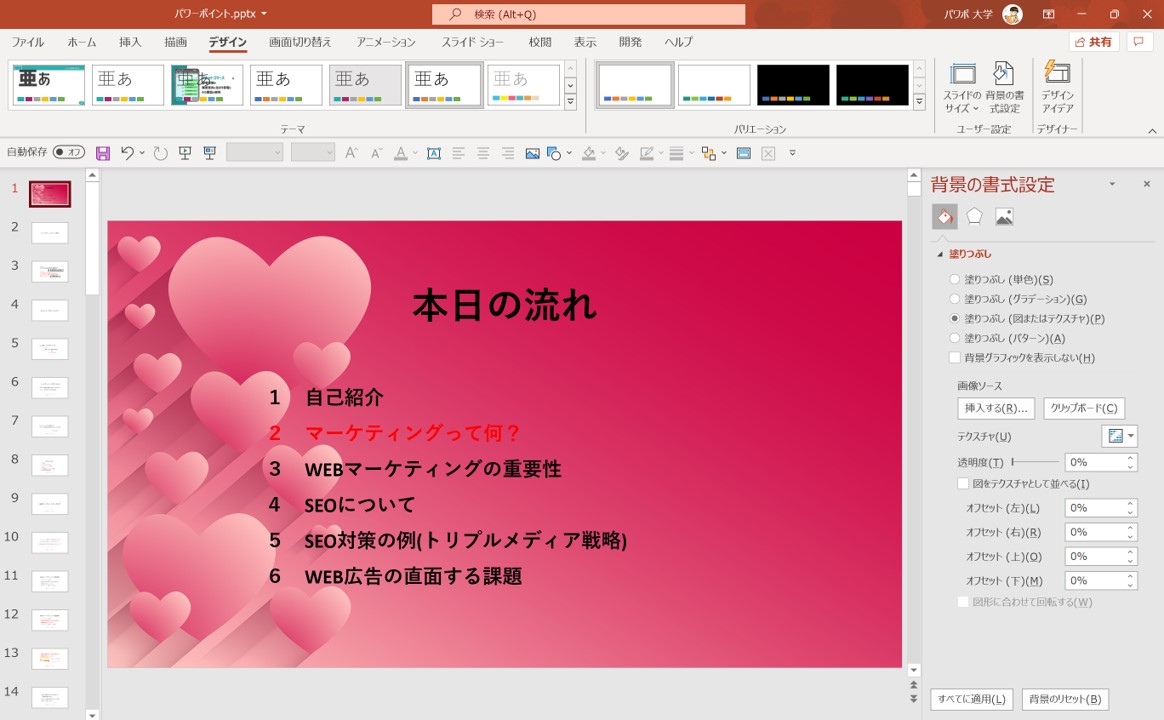
私もパワーポイントを作り始めて間もない時は、おしゃれに見せるために背景に派手な画像を置いていました。
しかし、上の画像を見ても、固定された背景に隠れて文字が見えにくくなってしまっているのがわかると思います。
文字を見やすくするためには、背景の透明度を設定すると良いでしょう。
背景画像に透明度を設定しておく
画像には透明度というものを設定することができます。
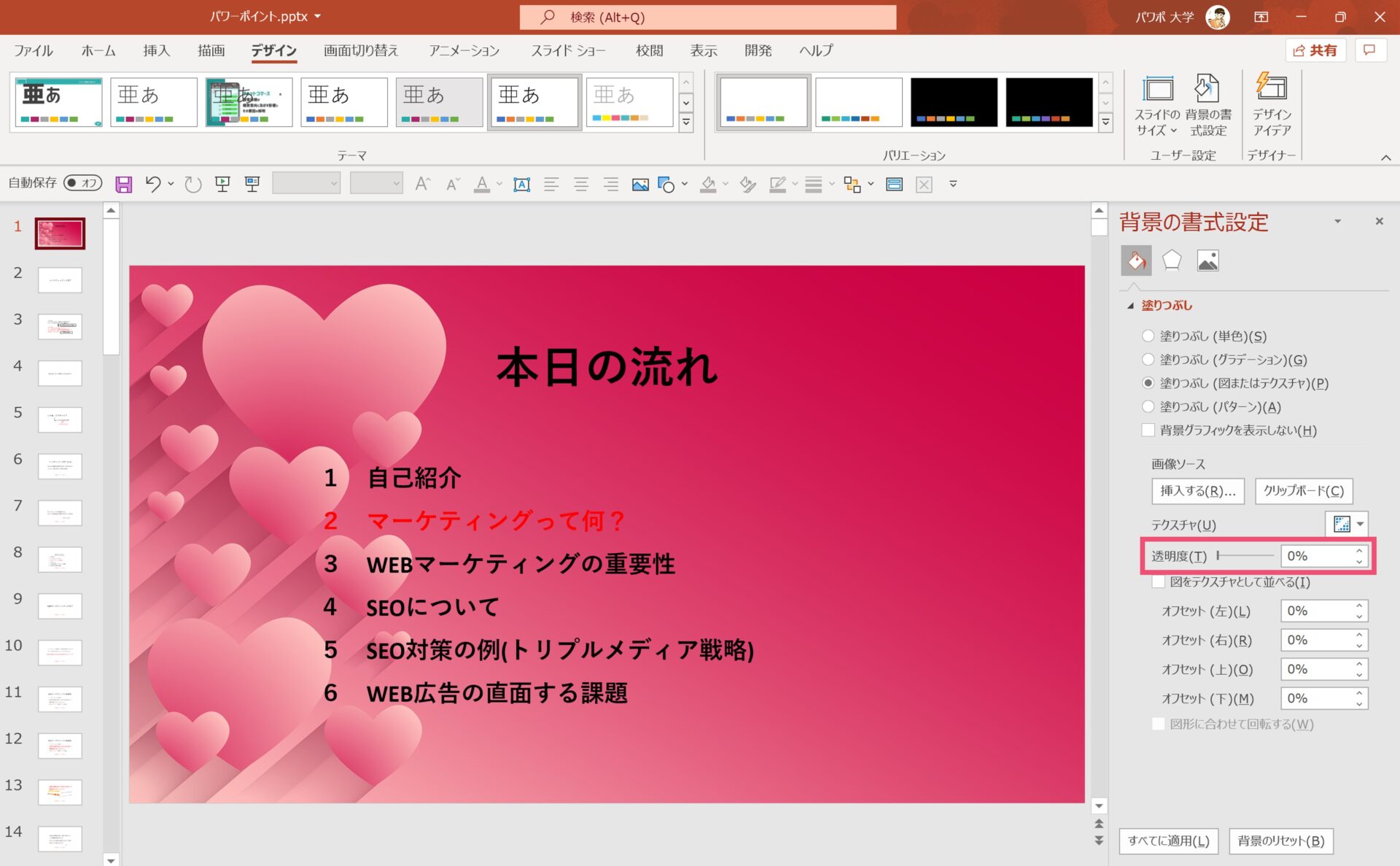
先ほど同様、背景の書式設定の中を探して、【透明度】と書いてある欄を見つけてください。
ここでは、背景に固定した画像に透明度を設定することができます。
%を高く設定するほど、画像が透明に近づいて薄くなっていきます。
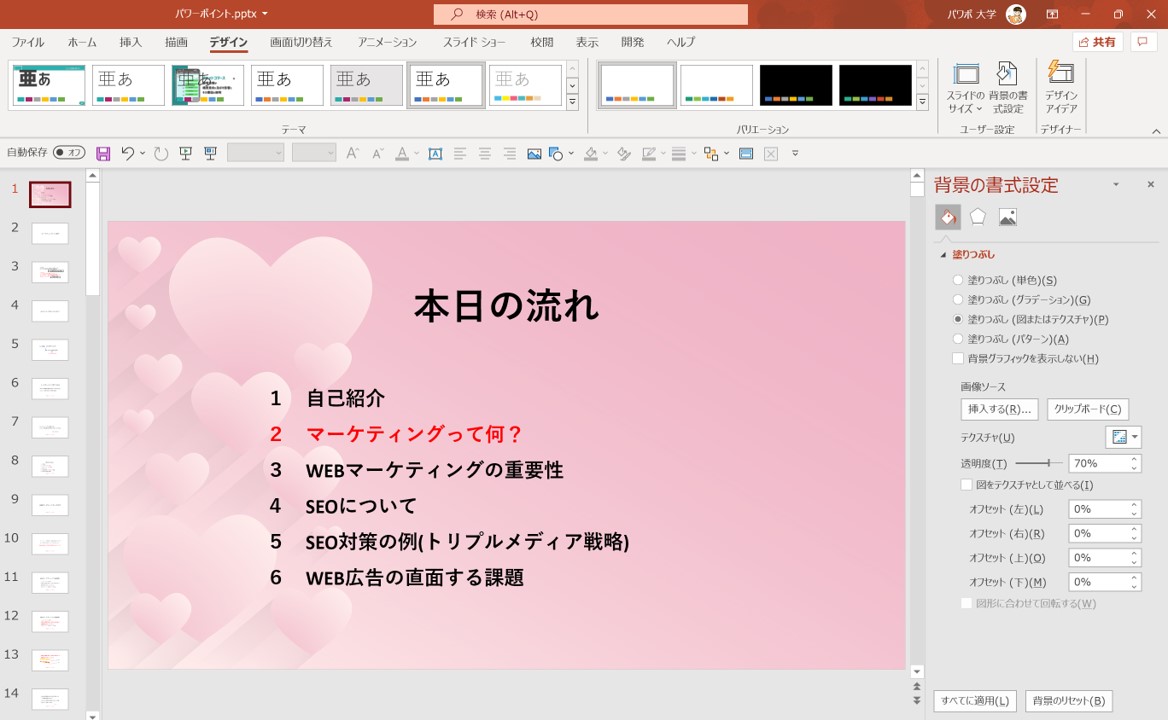
例えば、透明度を70%に設定した状態が上の画像になります。
固定した背景が薄くなり、文字が少し見やすくなっていますね。
透明度を何%にするかは元の画像の鮮やかさや濃さによってまちまちなので、実際にスライドを作ってみて透明度を調整してみてください。
パワーポイントで背景を自在に操ろう
パワーポイントでは背景となる画像をスライドごとに挿入するのではなく、あらかじめ固定しておくことが可能です。
透明度の観点も含め、スライド作成に役立ててください。
では、また別の記事でお会いしましょう。